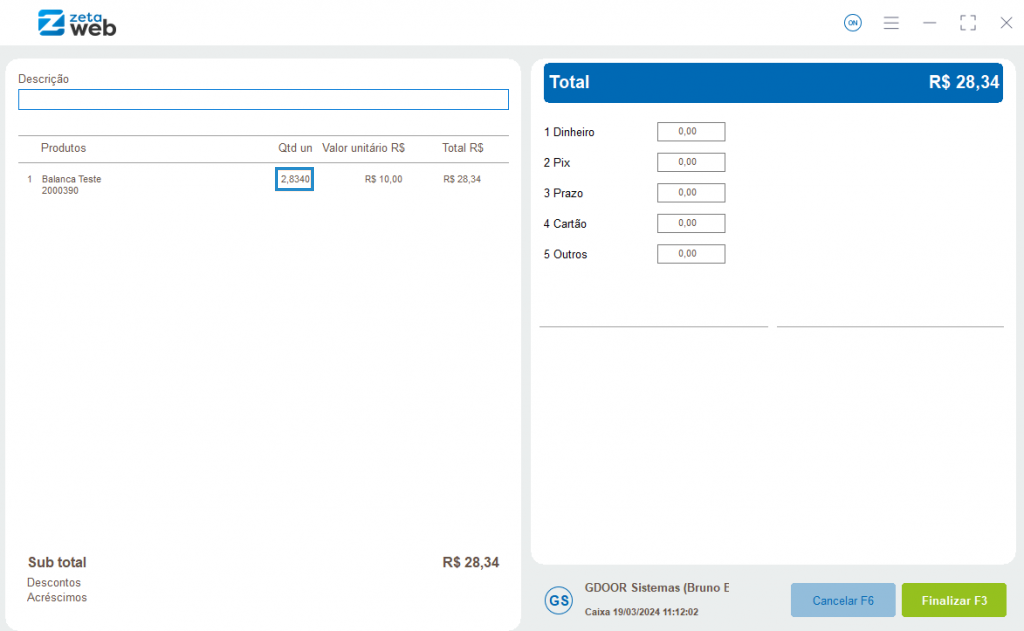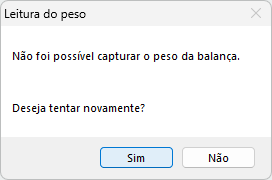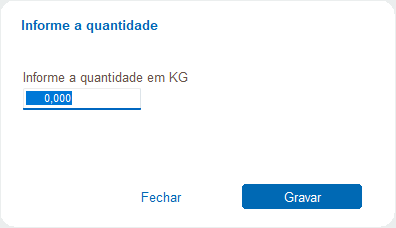Listamos neste tópico a configuração do sistema para balanças de checkout (conectadas ao computador).
Introdução
A integração com balanças de checkout ocorre por meio do ZetaDesk ou do Terminal Zeta (para utilizar no PDV Online), permitindo que o produto seja pesado e a quantidade lançada de forma automática no PDV.
Configuração dos produtos
Acesse o cadastro de produtos no menu Cadastros > Estoque > Unidade de medida.
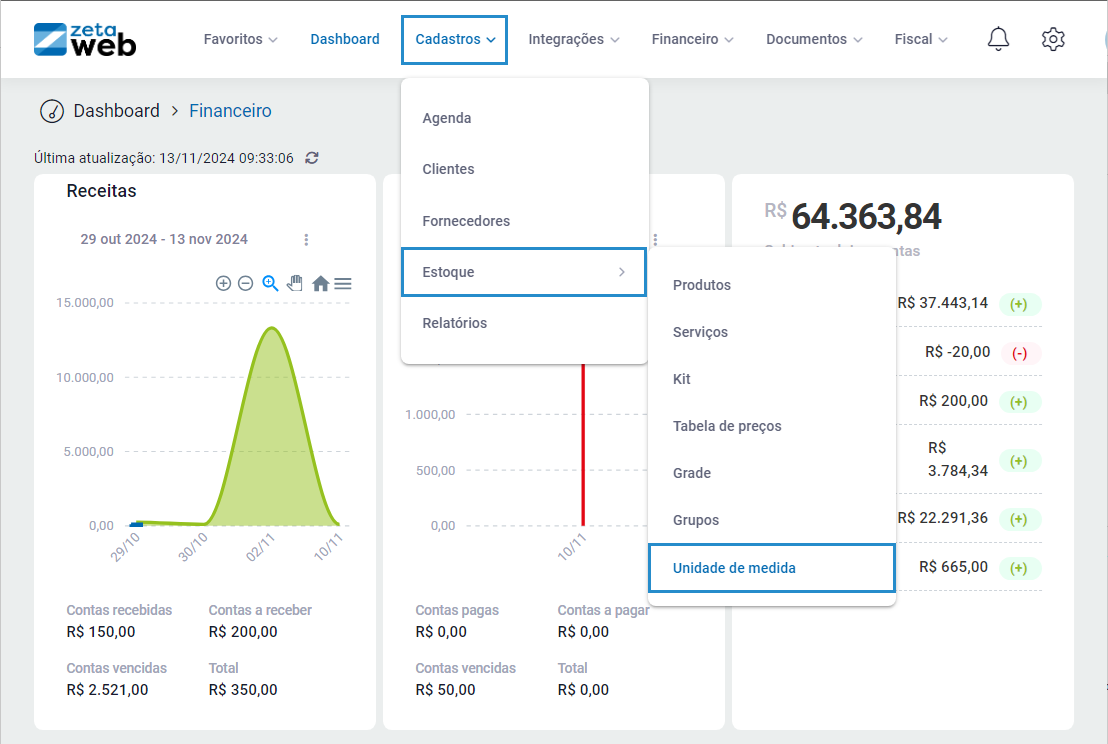
Na listagem de unidades de medida, certifique-se de que a unidade “quilograma” (KG) esteja cadastrada e clique no botão . Caso não esteja cadastrada, clique no botão “Cadastrar unidade de medida”.
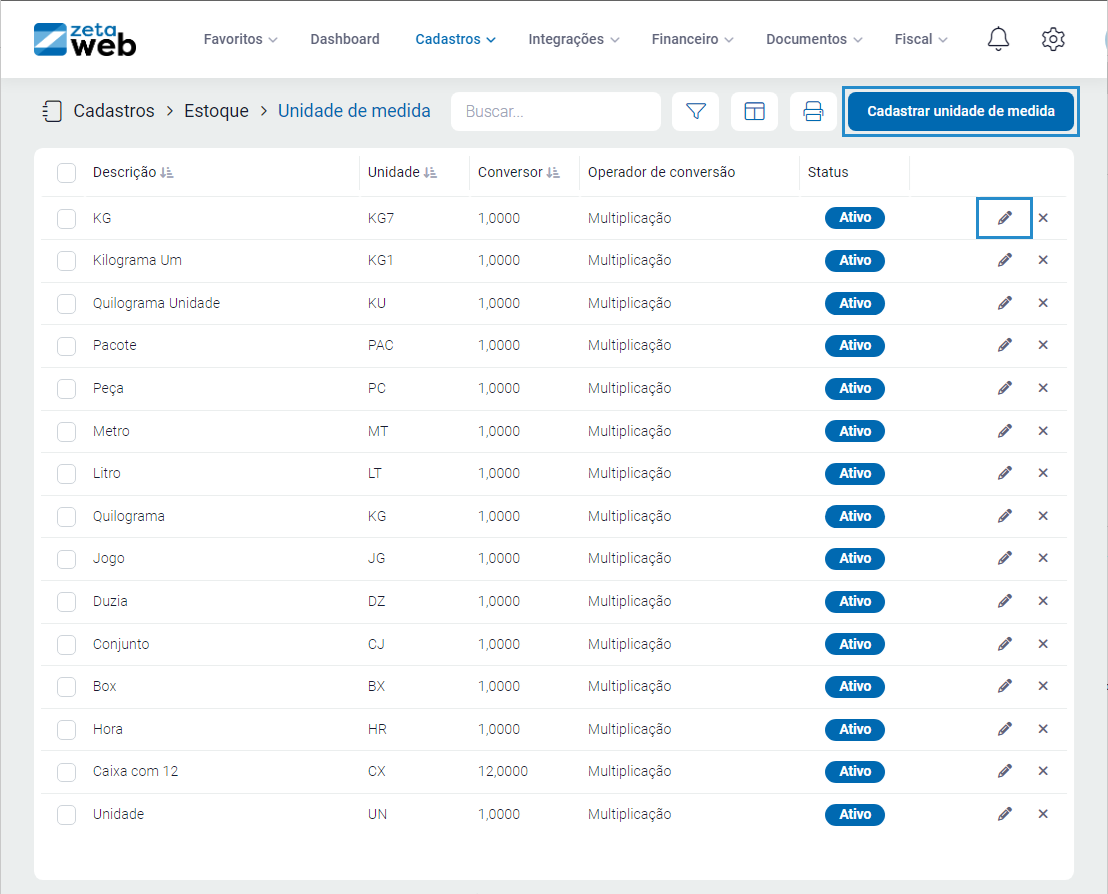
Confira se o campo “Unidade” está preenchido com a informação “KG”, se o cadastro está “Ativo” e se a opção “Fracionar” também está ativa. Salve as alterações.
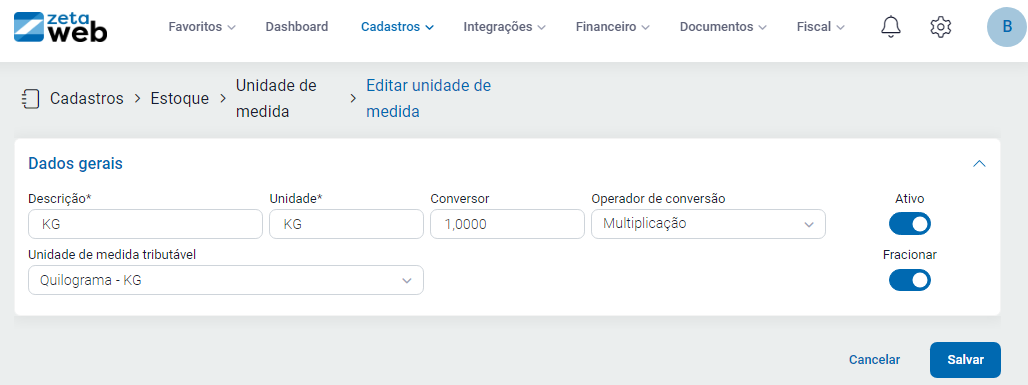
Acecesse o cadastro de produtos no menu Cadastros > Estoque > Produtos.
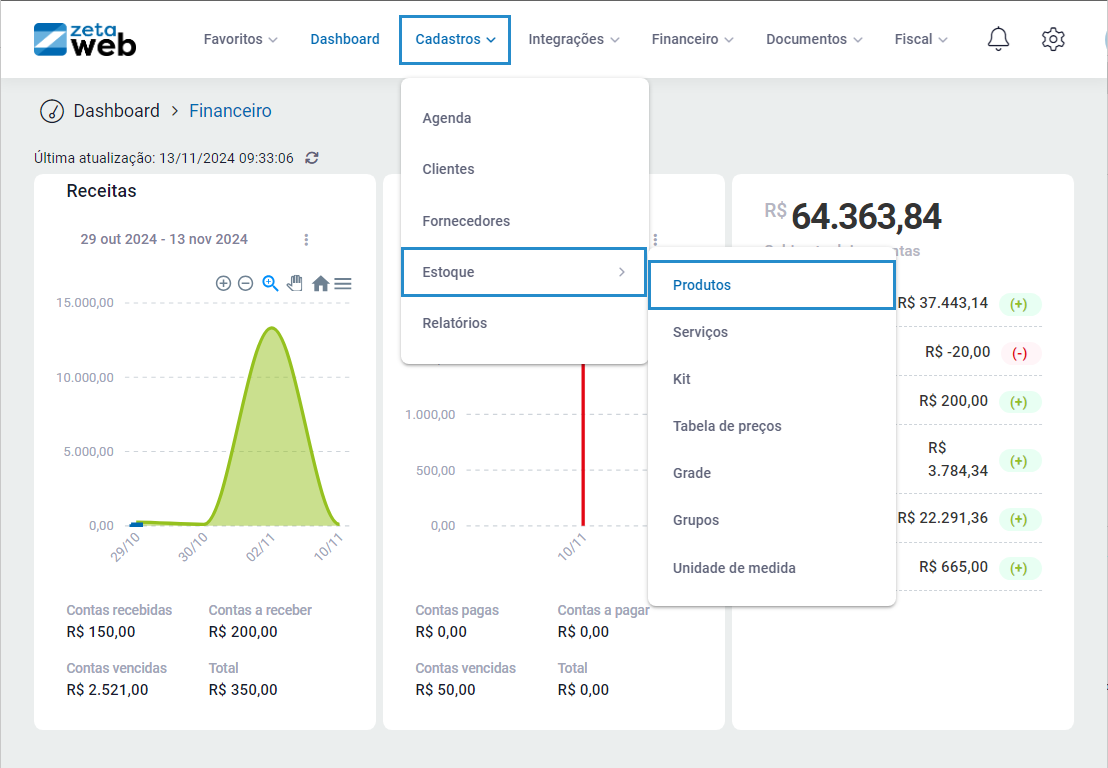
Localize o produto pesável que será utilizado com a balança e configure o campo “Unidade de medida” como KG ou KU.
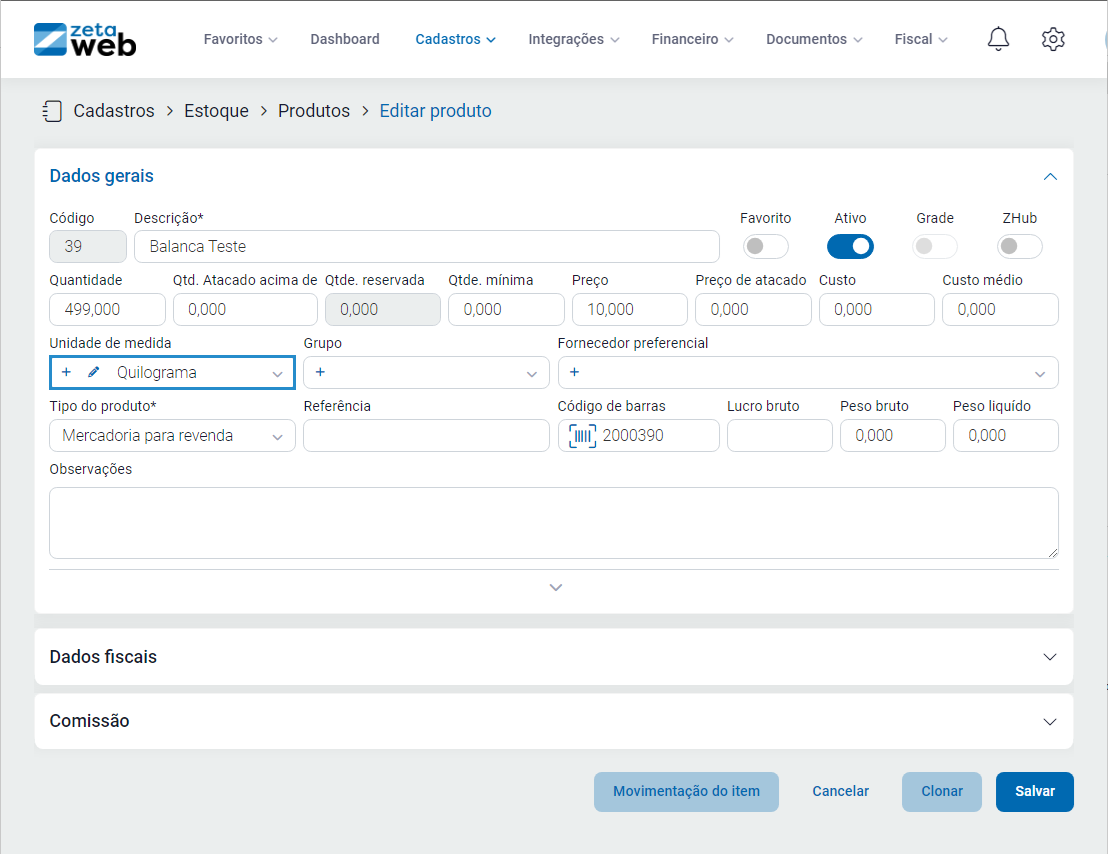
Após cadastrar os produtos que utilizará com a balança, na lista de produtos do estoque, clique no menu “Ações” e selecione a opção “Gerar códigos de barras”.
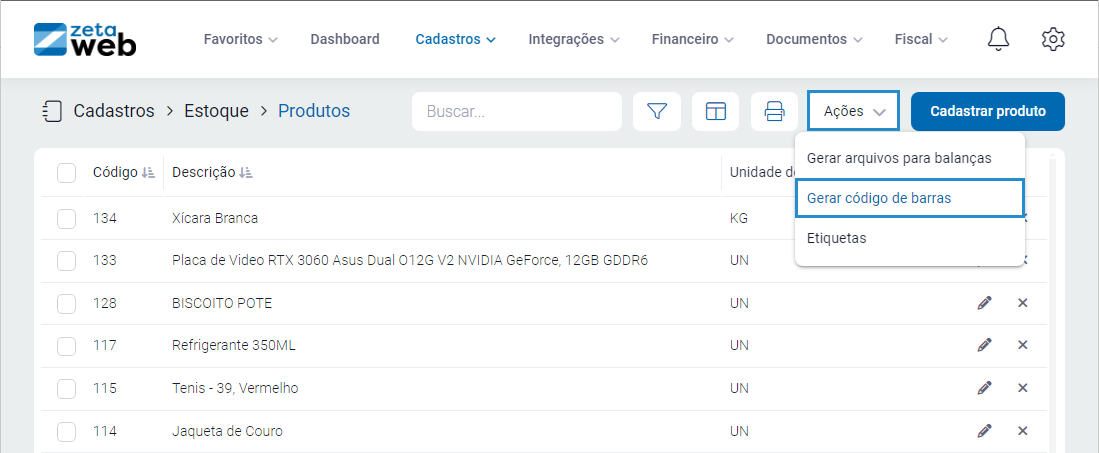
Selecione os produtos ou clique no checkbox ao lado da palavra “Código” para selecionar todos e clique em “Gerar códigos”. Depois, clique em “Salvar” para gravar o código de barras no padrão esperado em todos os produtos pesáveis.
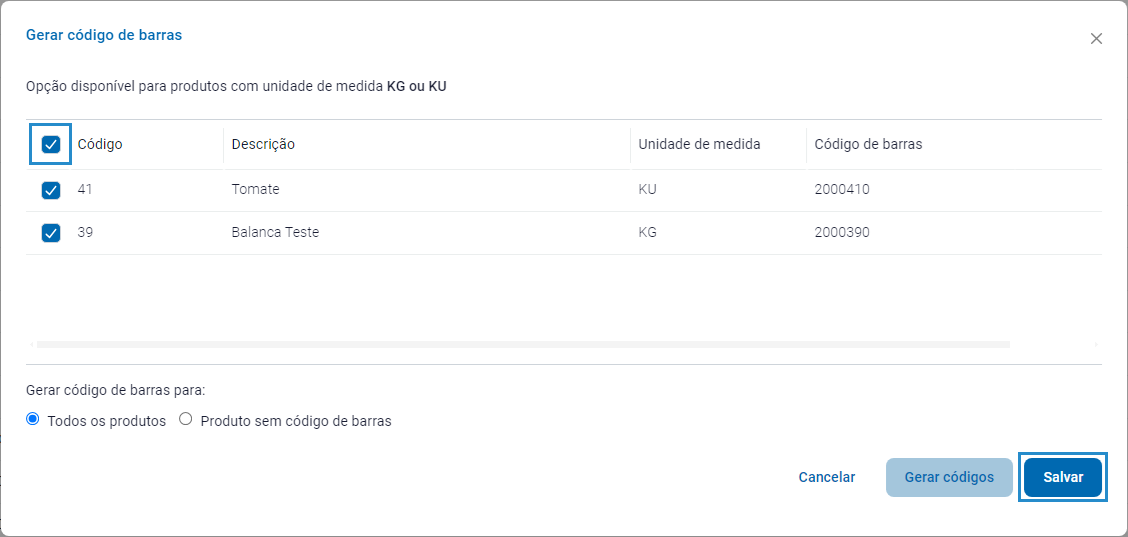
Instalação do ZetaDesk
Clique aqui para acessar o tutorial completo da instalação e configurações do ZetaDesk, possibilitando assim o uso do PDV offline e a comunicação com a balança.
Configuração da balança
Dentro do ZetaDesk, acesse o menu e escolha configurações.
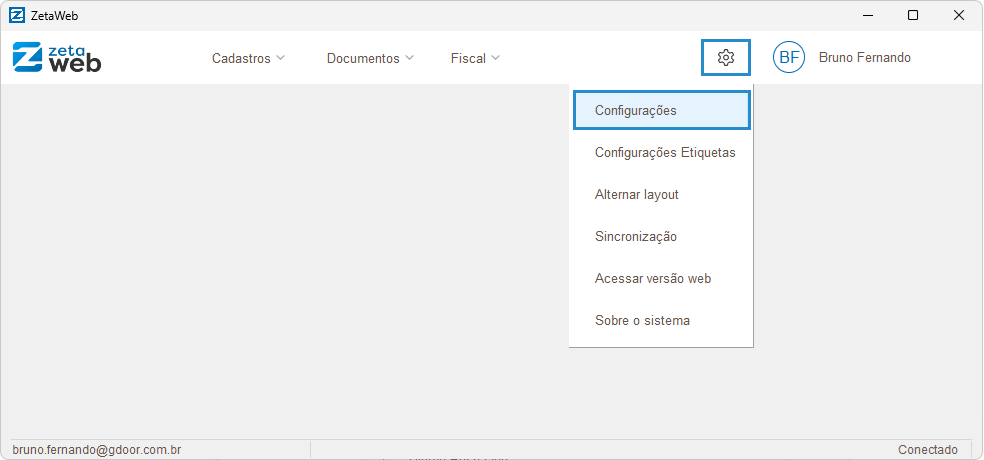
Na aba “Balança”, informe as configurações da balança conectada ao computador via porta serial.
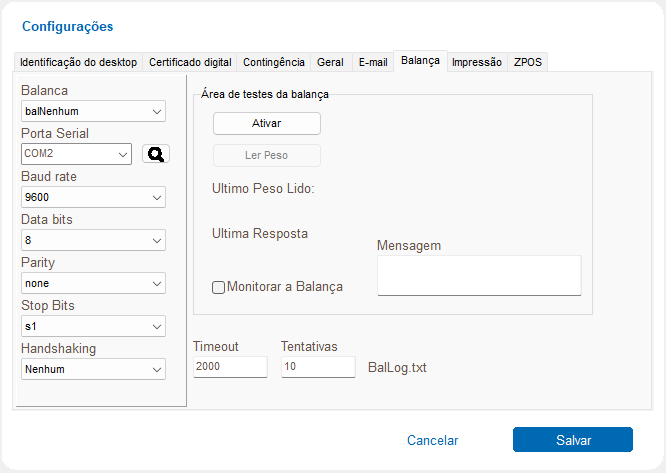
- Balança: modelo da balança utilizado;
- Porta Serial: porta COM em que a balança está conectada no computador;
- Baud Rate (Bits segundo): velocidade da comunicação (consulte o manual da balança);
- Data bits (Bits dados): bits de dados (consulte o manual da balança);
- Parity (Paridade): configure como “none” tanto no sistema quanto na balança;
- Stop Bits (Bits parada): bits de parada (consulte o manual da balança);
- Monitorar balança: com a opção marcada, ao lançar um produto pesável cadastrado com a unidade de medida “KG” para a venda, o sistema busca a informação automaticamente na balança. Já com a opção desmarcada, ao lançar um produto pesável, coloque o peso na balança e clique no botão “pesar” para que seja registrado no sistema.
Ao finalizar as configurações, clique em “Ativar”, coloque um peso sobre a balança e clique em ler peso. Após confirmar a leitura correta do peso, inicie a utilização do equipamento.
Exemplo de venda de um produto pesado
No PDV do ZetaDesk, efetue o lançamento de um produto pesável cadastrado anteriormente.
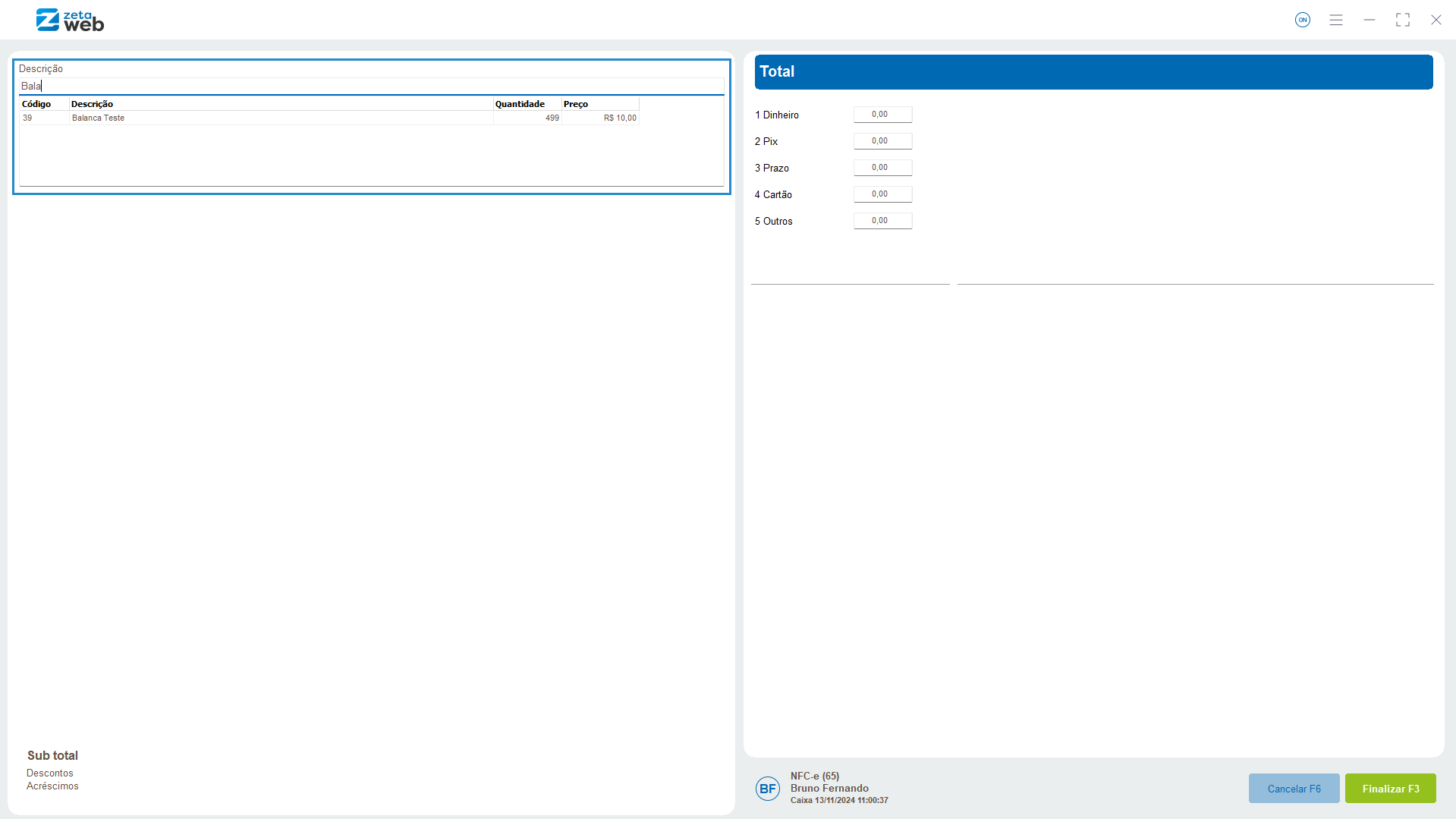
Após fazer o lançamento, o ZetaDesk realiza a comunicação com a balança aguardando a leitura do peso.
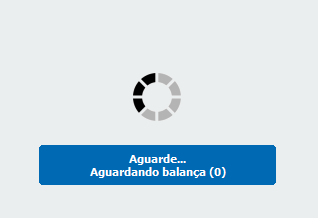
Quando a comunicação existir, a balança envia o peso e o produto é lançado na listagem.